A proxybeállítások ellenőrzése a Chrome-ban Windows 10 rendszeren – TechCult
Vegyes Cikkek / / August 04, 2023
A proxy-k felbecsülhetetlen értékű eszközök, amelyek megvédik az Ön online adatait, és megóvják Önt az érzékeny adatait összegyűjteni szándékozó potenciális hackerektől. A Google Chrome egy kényelmes funkciót kínál, amely lehetővé teszi a proxyk hatékony kihasználását. Ebben a cikkben végigvezetjük a proxybeállítások ellenőrzésének, beállításának és letiltásának folyamatán a Chrome Windows 10 rendszeren.

Tartalomjegyzék
A proxybeállítások ellenőrzése a Chrome-ban Windows 10 rendszeren
A proxyszerverek közvetítőként működnek a számítógép és az internet között az online adatvédelem javítása érdekében. Annak érdekében, hogy a proxy beállításai megfelelően legyenek konfigurálva a biztonság fokozása és a korlátozott tartalom elérése érdekében, kövesse az alábbi lépéseket:
1. Nyissa meg a Google Chrome böngészőben a Windows 10 rendszeren.
2. Kattintson a három függőleges pont található a böngészőablak jobb felső sarkában, és válassza ki Beállítások a legördülő menüből.
3. Alatt Rendszer fület, kattintson rá Nyissa meg a számítógépe proxy beállításait a számítógép natív proxybeállításainak eléréséhez.

Itt megvizsgálhatja a rendszer összes proxykonfigurációját.
A proxybeállítások megadása a Chrome-ban Windows 10 rendszeren
A proxybeállítások konfigurálása a Chrome-ban lehetővé teszi az online böngészési élmény szabályozását, az internetkorlátozások megkerülését és az adatvédelem javítását. A Windows 10 rendszeren futó Chrome proxybeállításainak megadásához kövesse az alábbi lépéseket:
1. Kövesd a lépések (1-3) fent említett eléréséhez Chrome proxybeállítások.
2. Most kapcsolja be A beállítások automatikus felismerése ban,-ben Hálózati és internetbeállítások számítógépén, hogy engedélyezze a Chrome automatikus proxyérzékelését.
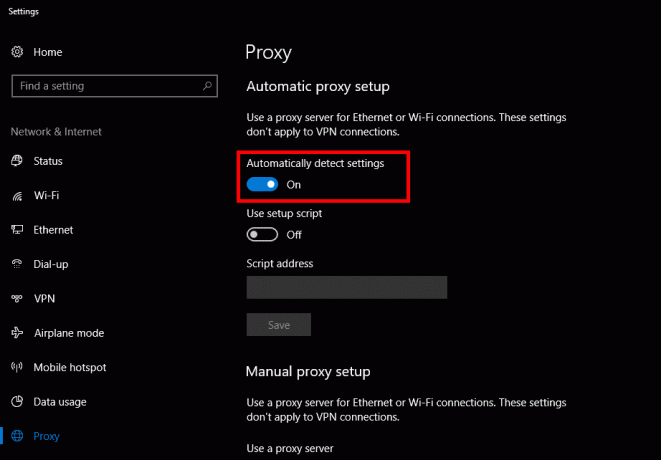
3. A proxybeállítások kézi konfigurálásához kapcsolja be Használjon proxyszervert.
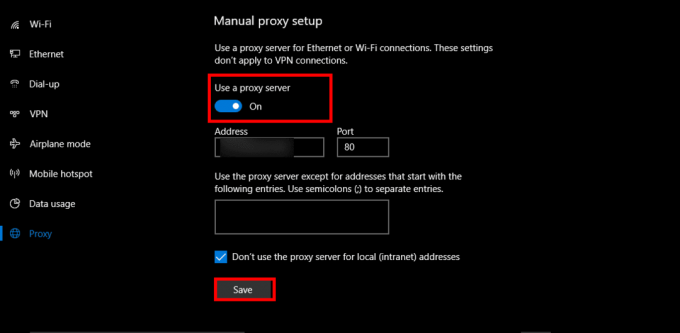
4. Szerkessze vagy adja hozzá a proxyszerver adatait, beleértve a proxy címe és portszáma.
Jegyzet: Számos ingyenes vagy fizetős proxy található az interneten, de legyen óvatos, amikor megbízható és biztonságos proxyt választ.
5. A proxyszerver adatainak megadása után kattintson a gombra Megment.
Olvassa el még:A proxybeállítások ellenőrzése a Chrome-ban Windows 11 rendszeren
A proxybeállítások letiltása a Chrome-ban a Windows 10 rendszeren
Bizonyos hálózati konfigurációk vagy hibaelhárítási forgatókönyvek esetén szükséges lehet a proxybeállítások letiltása a Chrome-ban. A proxybeállítások letiltásához a Chrome-ban Windows 10 rendszeren, kövesse az alábbi lépéseket:
1. A proxy beállításait a következőképpen érheti el lépések (1-3) fent emlitett.
2. Miután a Windows 10 proxy beállításaiban van, kapcsolja ki Használjon proxyszervert letiltani.
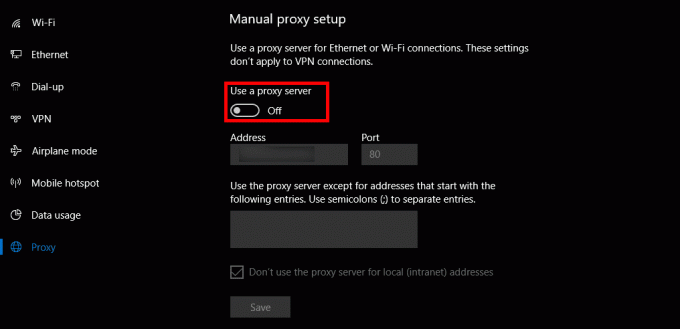
Honnan tudhatom, hogy a proxy működik-e a Chrome-on
A proxy megfelelő működésének ellenőrzése segít abban, hogy online tevékenységei névtelenek és biztonságosak maradjanak. Ha ellenőrizni szeretné, hogy a proxy működik-e a Chrome-ban, kövesse az alábbi lépéseket:
1. Indítsa el a Chrome böngészőt, és írja be a címsorba Mi az IP címem és ütött belép.
2. Kattintson a első keresési eredmény hogy lássa az IP-címét.
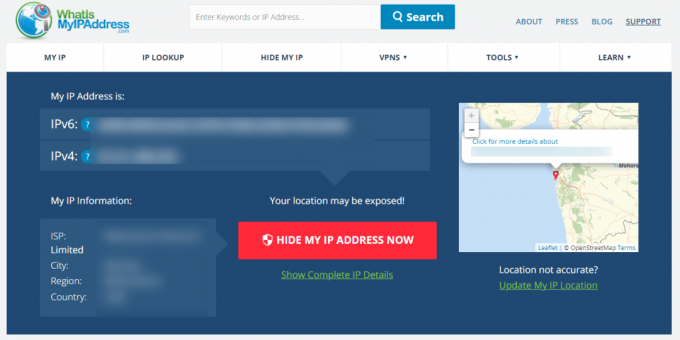
3. Hasonlítsa össze a megjelenített IP címet a tiéddel Proxy IP.
Ha a megjelenített internetes IP-cím megegyezik a proxy IP-címével, akkor a proxy megfelelően működik. Ha azonban nem egyeznek, az azt jelzi, hogy a proxy nem működik megfelelően.
Reméljük, hogy ez a cikk segített a tanulásban hogyan ellenőrizheti, állíthatja be és tilthatja le a proxybeállításokat a Chrome-ban Windows 10 rendszeren. A proxy beállításainak megfelelő konfigurálása elengedhetetlen az online adatvédelem és a tartalom korlátozás nélküli eléréséhez. Ha továbbra is problémái vannak, vagy bármilyen más kérdése vagy javaslata van, kérjük, ossza meg velünk az alábbi megjegyzések részben.
Henry tapasztalt technológiai író, akinek szenvedélye az összetett technológiai témák elérhetővé tétele a mindennapi olvasók számára. A technológiai iparban szerzett több mint egy évtizedes tapasztalatával Henry megbízható információforrássá vált olvasói számára.



